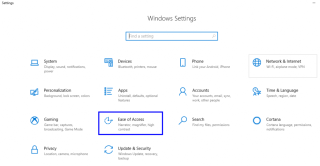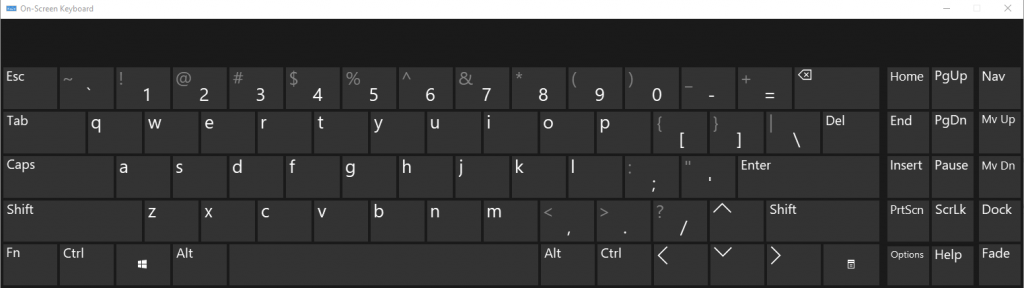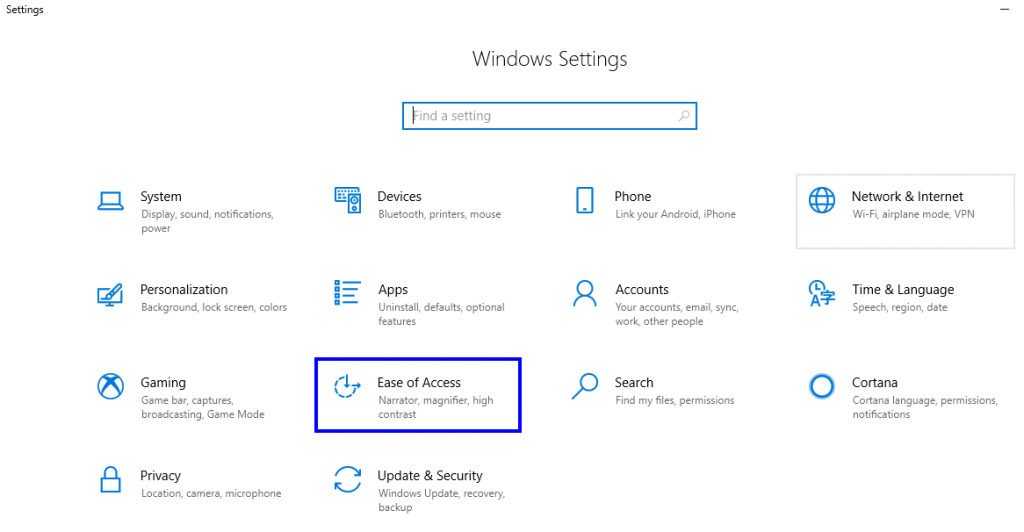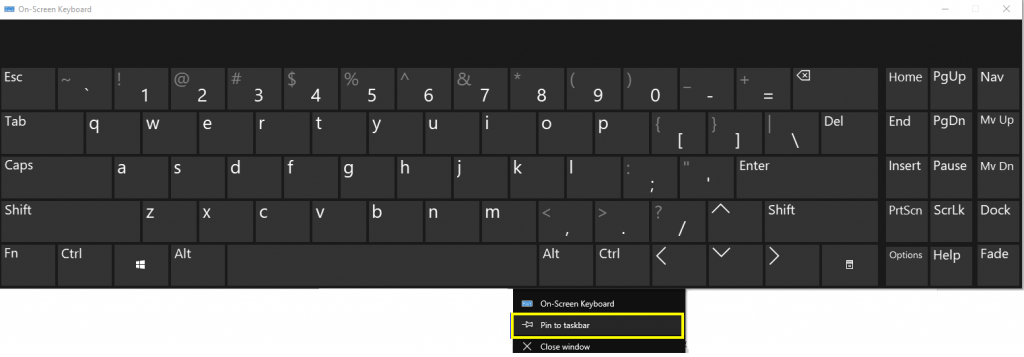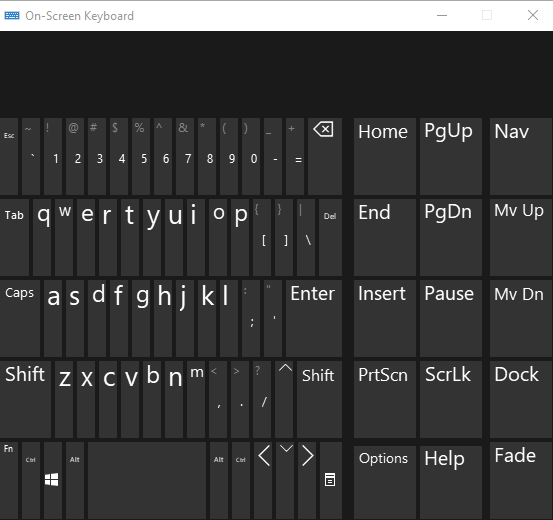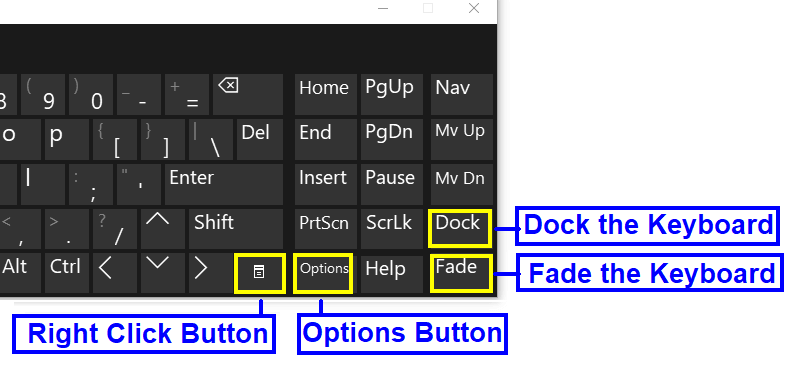Una dintre cele mai frustrante probleme cu care se confruntă computerele este defecțiunea bruscă a tastaturii, care vă paralizează munca, deoarece nu puteți face mare lucru cu o tastatură defectă. Pun pariu că majoritatea dintre voi știau că Windows 10 oferă o tastatură pe ecran, dar știați cum să o activați și să o utilizați eficient? Iată câteva sfaturi și trucuri care vă pot face tastatura pe ecran Windows 10 mai convenabilă și distractivă.
Cum să activați tastatura de pe ecran pe Windows 10?
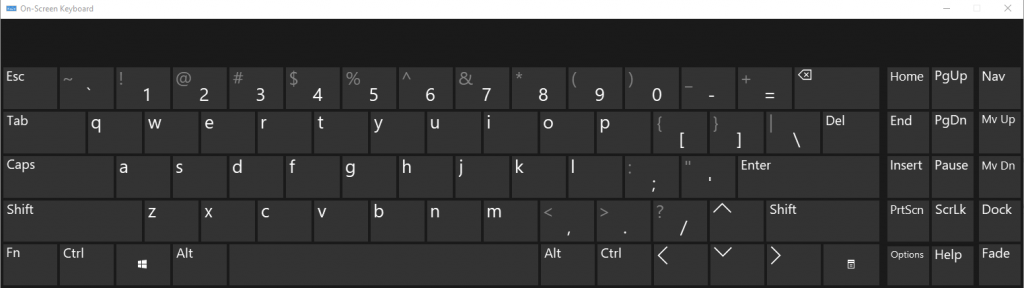
Este foarte ușor să activați o tastatură pe ecran pe computerul dvs. cu Windows 10. Există o comandă rapidă de la tastatură pentru a face acest lucru, tasta Windows + CTRL + O. Cu toate acestea, cineva ar folosi tastatura de pe ecran Windows numai atunci când tastatura fizică nu funcționează. Dacă acesta este cazul, atunci această comandă rapidă ar fi inutilă. Dar ce se întâmplă dacă vă accesați e-mailul sau Internet Banking pe un computer public? Este recomandat să utilizați o tastatură pe ecran, deoarece ar fi mai sigură în cazurile în care o aplicație de înregistrare a tastelor este instalată pe computerul respectiv, împiedicând aceste aplicații să înregistreze fiecare tastă apăsată pe tastatură.
Pentru a activa tastatura Windows pe ecran:
Pasul 1. Deschideți Setări Windows apăsând împreună tasta Windows și litera I.
Pasul 2. Alegeți Accesul ușor din fereastra Setări .
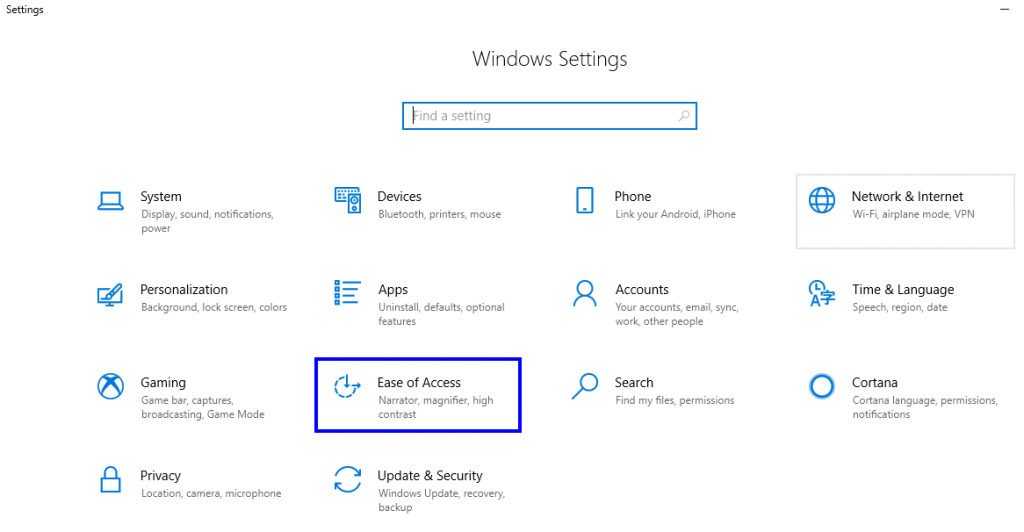
Pasul 3. Alegeți Tastatură din meniul din stânga și faceți clic pe ea o dată.
Pasul 4. În pagina Setări tastatură, glisați butonul de comutare sub prima opțiune etichetată ca Utilizați tastatura pe ecran .
Pasul 5. Tastatura de pe ecran va fi activată și se va afișa pe ecran.
Pasul 6. Dacă sunteți un utilizator frecvent al tastaturii pe ecran Windows, atunci vă sugerez să faceți un clic dreapta pe pictograma tastaturii de pe ecran din bara de activități și să selectați Fixați în bara de activități. Acest lucru va crea o comandă rapidă permanentă pe bara de activități care poate aduce tastatura de pe ecran în Windows 10 doar cu un clic de mouse.
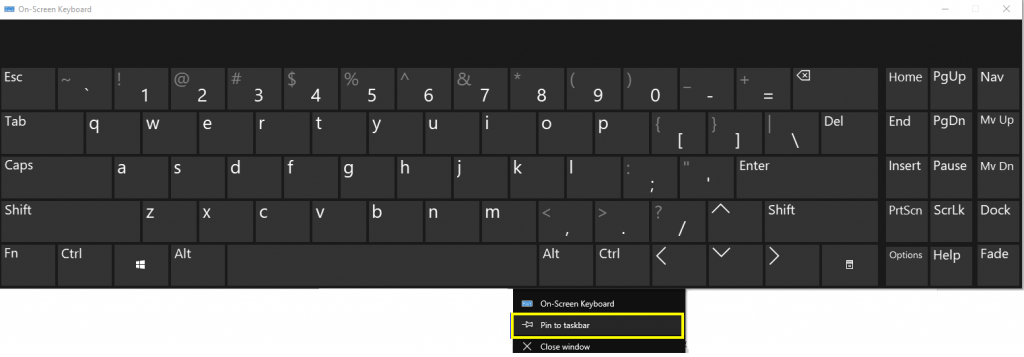
Cum să personalizați tastatura de pe ecran Windows 10?
Acum că știți cum să activați tastatura Windows pe ecran și să setați o comandă rapidă pe bara de activități, iată câțiva pași pentru a o personaliza și:
Personalizare 1. Mărime și formă.
Tastatura pe ecran are o formă dreptunghiulară și , ca atare , are patru colțuri. Plasați cursorul mouse-ului pe oricare dintre cele patru colțuri și veți observa că cursorul se schimbă de la săgeata înclinată la săgeata cu două vârfuri. Acum, apăsați și mențineți apăsat clicul stâng al mouse-ului și trageți cursorul. Veți vedea că aceasta va crește sau micșora dimensiunea tastaturii, în funcție de direcția în care alegeți să vă deplasați.
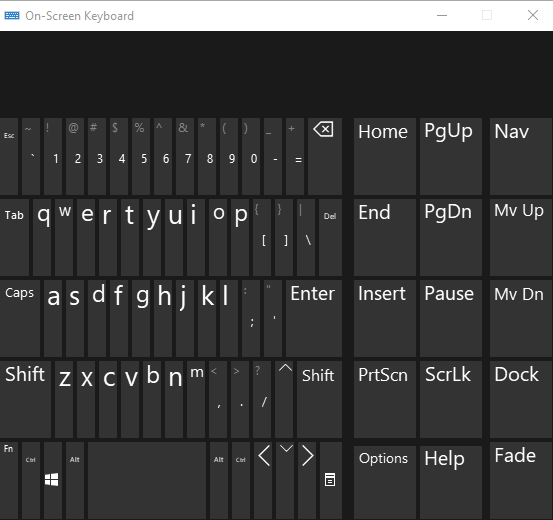
Personalizare 2. Sunetul tastei
Dacă doriți să aveți același sentiment de a folosi o tastatură fizică, atunci puteți oricând să activați efectele sonore pe tastatura de pe ecran Windows. Pentru a face acest lucru, urmați acești pași:
Pasul 1. Faceți clic pe butonul Opțiuni de pe tastatura de pe ecran în Windows 10. Acest buton se află în secțiunea din dreapta jos, sub butonul PrtScn .
Pasul 2. Pentru a activa sunetul, plasați o bifă lângă prima opțiune etichetată ca Utilizați sunetul clic.
Personalizare 3. Controlul introducerii tastei
Dacă doriți să personalizați cum să selectați o tastă de pe tastatura virtuală, puteți face clic sau trece cursorul peste ea, apoi faceți clic din nou pe Opțiuni pentru a alege opțiunea relevantă.
Personalizare 4. Predicție text
Microsoft și-a proiectat propria aplicație de predicție a textului, care este încorporată cu tastatura pe ecran Windows 10 și o puteți activa făcând clic pe butonul Opțiuni de pe tastatură.
Personalizare 5. Faceți clic dreapta.
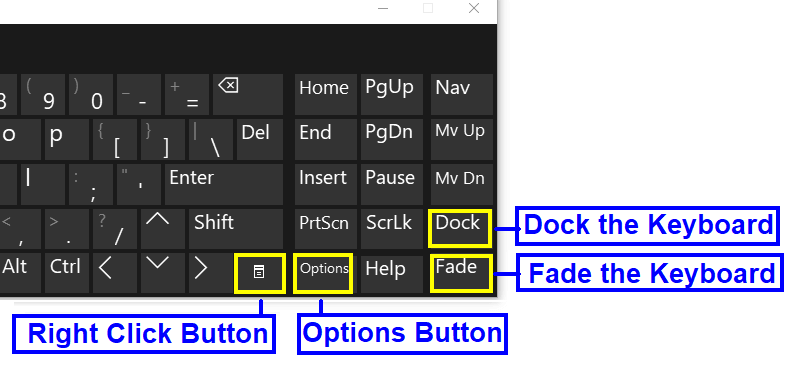
Dacă doriți să faceți un clic dreapta prin tastatura de pe ecran, atunci o puteți face cu ușurință făcând clic pe un buton. Acest buton nu are etichetă, ci o pictogramă casetă pe el și vă permite să afișați meniul de clic dreapta atașat oricărei aplicații.
Personalizare 6. Fade
Dimensiunea implicită a tastaturii de pe ecran este prea mare și acoperă aproape jumătate din ecran. Puteți, desigur, să-l redimensionați urmând pașii menționați mai sus sau îl puteți face și Fade pentru a vedea ecranul din spatele tastaturii. Doar apăsați butonul Fade, care este ultimul buton din colțul din dreapta jos al tastaturii de pe ecran Windows, iar tastatura se va estompa până când faceți din nou clic oriunde pe tastatură.
Personalizare 7. Dock
Opțiunea de andocare de pe tastatură aliniază tastatura de pe ecran spre partea de jos a ecranului computerului. Se mărește pentru a umple ecranul pe orizontală și se blochează. Devine convenabil să folosiți tastatura doar ca una fizică.
Concluzie
Utilizarea unei tastaturi pe ecran este necesară în cazul în care tastatura fizică se defectează sau funcționează defectuos și, de asemenea, dacă accesați informații personale printr-o rețea publică. Există multe software terțe care oferă o tastatură pe ecran, dar de departe tastatura încorporată Windows 10 pare a fi cea mai bună.